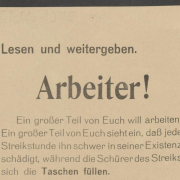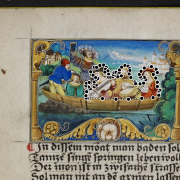OAI-Schnittstellen Request, Antwort, Herunterladen der Daten mit R
Dieses Tutorial bietet Beispiele für Abfragen über die OAI-Schnittstelle mit R. Es behandelt exemplarische Anfragen an die OAI-PMH-Schnittstelle der Staatsbibliothek zu Berlin – PK. Darüber hinaus wird das Herunterladen der Daten und das Speichern in einer CSV-Datei erläutert.
Inhaltsverzeichnis
Einrichten der Arbeitsumgebung
Zuallererst sollten Sie das Arbeitsverzeichnis, in dem Sie die im Verlauf dieses Tutorials anfallenden Dateien speichern, festlegen. Dafür können Sie mit getwd() herausfinden, wo RStudio Ihre Dateien speichern würde, und dies gegebenenfalls mit setwd() ändern.
getwd()
setwd("pfad/zu/meinem/arbeitsverzeichnis")
Danach wird die Arbeitsumgebung eingerichtet, indem die benötigten Bibliotheken installiert werden.
install.packages("oai")
install.packages("stringr")
install.packages("jsonlite")
Um die installierten Bibliotheken zu verwenden, rufen Sie diese bitte nun ab, damit RStudio auf den darin enthaltenen Code zurückgreifen kann.
library(oai) library(stringr) library(jsonlite)
Abfrage der OAI-Schnittstelle
Im ersten Schritt betrachten wir nun einmal die grundlegenden Informationen der OAI-PMH-Schnittstelle der Staatsbibliothek zu Berlin – PK, dafür wird der Befehl identify id() und die Basis-URL der OAI-Schnittstelle (https://oai.sbb.berlin) genutzt.
id("https://oai.sbb.berlin/")
Abfrage aller Datensets
Im nächsten Schritt werden alle verfügbaren Datensets mit der Funktion list_sets abgefragt und angezeigt.
list_sets("https://oai.sbb.berlin/?verb=ListSets")
Um die Abfrageergebnisse leichter lesbar darzustellen, nutzen Sie den nachfolgenden Code, der die Ergebnisse in tabellarischer Form präsentiert.
SBB_Sets <- list_sets("https://oai.sbb.berlin/?verb=ListSets")
View(SBB_Sets)
Um herauszufinden, in welchen Metadatenformate die OAI-Schnittstelle Datensätze ausgibt, können wir folgenden Code verwenden.
Metadata <- list_metadataformats(url = "https://oai.sbb.berlin/") View(Metadata)
Darüber hinaus können wir uns anzeigen lassen, wie viele Datensätze in dem jeweiligen Metadatenformat vorhanden sind.
count_identifiers(url = "https://oai.sbb.berlin/metadataPrefix=mets")
Insgesamt = 216.854 mets Datensätze
count_identifiers(url = "https://oai.sbb.berlin/metadataPrefix=oai_dc")
Insgesamt = 216.854 oai Datensätze
In den folgenden Beispielen betrachten wir nun das Set „Illustrierte Liedflugschriften“. Zuerst schauen wir uns an, wie viele Datensätze dieses Set enthält.
count_identifiers(url = "https://oai.sbb.berlin/?verb=ListIdentifiers&set=illustrierte.liedflugschriften",
prefix = "oai_dc")
Insgesamt = 1589 Datensätze
Darauf aufbauend betrachten wir alle Datensätze und lassen uns diese zur besseren Lesbarkeit in Form einer Tabelle ausgeben.
record_list <- list_records("https://oai.sbb.berlin/",
metadataPrefix="oai_dc",
set="illustrierte.liedflugschriften")
Betrachten der Tabelle
View(record_list)
Ausgabe von Titeln und Autoren eines Sets
Haben Sie nun beschlossen, dass für Sie vor allem die Autoren und Titel der Liedflugschriften wichtig sind, können Sie sich diese mit folgendem Code ausgeben lassen.Beachten Sie bitte, dass die Ausgabe der Antworten hier auf 10 beschränkt wurde. Sollten Sie mehr Antworten ausgeben lassen wollen, ändern Sie bitte die Zahl in den Klammern.
head(record_list$title, 10) head(record_list$creator, 10)
In den Antworten sehen Sie die Angabe „NA“, dies steht für „not available“, also nicht verfügbar. Das bedeutet, dass nicht zu jedem Liedflugblatt ein Autor bekannt ist
Ausgabe der Links zu den Objekten
Für den nachfolgenden Code benötigen wir eine weitere Bibliothek, weswegen wir diese nun installieren und ausführen.
install.packages("dplyr")
library(dplyr)
Im folgenden Code werden die Links zu den digitalisierten Objekten ausgegeben. Diese müssen wir manuell erstellen, indem wir die OAI-Adresse durch den Link zur Werkansicht ersetzen.
record_list$Werkansicht <- record_list$identifier
record_list %>%
mutate(Werkansicht = str_replace_all(Werkansicht, "oai:digital.staatsbibliothek-berlin.de:",
"https://digital.staatsbibliothek-berlin.de/werkansicht?ppn=")) -> record_list
Nun lassen wir uns die ersten 10 Links zu den digitalisierten Objekten ausgeben. Sollten Sie mehr Links ausgeben lassen wollen, ändern Sie einfach die entsprechende Zahl in der Klammer.
head(record_list$Werkansicht, 10)
Gehen wir nun davon aus, dass Sie die folgenden Metadaten für die Weiterverwendung benötigen: date, coverage, publisher und creator. Exemplarisch werden wir diese für alle 1589 Objekte im Set „Illustrierte Liedflugschriften“ in eine Tabelle einbinden.
my_metadata <- select(record_list, date, coverage, publisher, creator) View(my_metadata)
Diese Tabelle legen wir nun als CSV-Datei im Arbeitsordner ab.
write.csv(my_metadata, file = "my_metadata_liedflugschriften.csv", fileEncoding = "UTF-8", row.names = F, na = "")
Möchten Sie die Datei mit allen Metadaten als CSV-Datei speichern, nutzen Sie bitte den nachfolgenden Code.
write.csv(record_list, file = "record_list_liedflugschriften.csv", fileEncoding = "UTF-8", row.names = F, na = "")
Möchten Sie jedoch die Datensätze im OAI-DC-Metadatenformat abfragen und als JSON-Datei speichern, können Sie folgenden Code verwenden.
record_data_oai_dc_xml <- get_records(ids = record_list$identifier,
url="https://oai.sbb.berlin/",
prefix="oai_dc",
as = "parsed")
json_obj_dc = toJSON(record_data_oai_dc_xml, pretty=TRUE, auto_unbox=TRUE)
write(json_obj_dc, "illustrierte.liedflugschriften.oai_dc.json")
Video-Tutorial
Für Inspirationen, wie Sie die Daten visuell aufbereiten können, stehen Ihnen unter https://infovis.fh-potsdam.de/tutorials/ hilfreiche Tutorials zur Verfügung. Diese Tutorials wurden von Prof. Dr. Marian Dörk der Fachhochschule Potsdam erstellt.
Zum Download des R-Skripts:
https://github.com/joergleh/OAI-Tutorial-mit-R
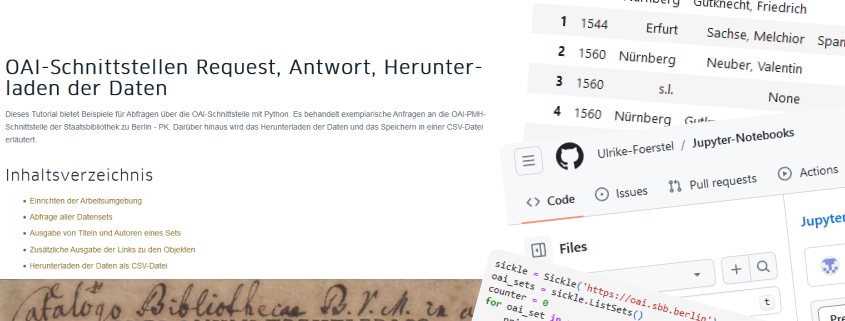
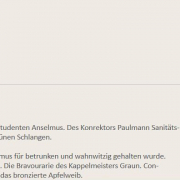
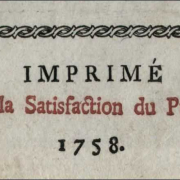
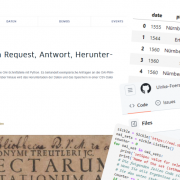
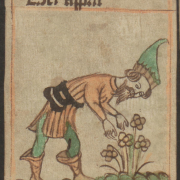
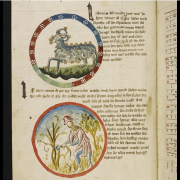
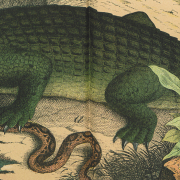 Public Domain
Public Domain